
Большинство пользователей используют Word для создания документов различной тематики, будь то академическая, профессиональная или даже личная. Интересно, что этот текстовый процессор имеет больше, чем невооруженным глазом.
Одной из этих «скрытых» функций, которые бросаются в глаза маленькому опытному пользователю и которые делают наши записи более профессиональными, являются индексы, которые представляют собой не что иное, как страницу, которая группирует все слова или темы, которые появляются в документе, и что страница выглядит так же.
В прошлом создание индексов выполнялось вручную, но благодаря новым функциям Word мы можем создать индекс за считанные секунды.
Давайте посмотрим шаги, которые мы должны выполнить, чтобы создать индекс в Word.
Шаг 1
Прежде чем создавать индекс, первым делом нужно пометить записи, это позволит нам сгруппировать термины, слова и даже фразы в документе и затем загрузить их в индекс. Для этого, находясь в документе, в который мы хотим включить наш указатель, мы переходим на вкладку « Ссылки » и ищем раздел « Указатель ».

Шаг 2
После того, как мы находимся, мы переходим к нашему тексту и должны пометить слова, которые мы хотим, перейти к нашему индексу, для этого мы выбираем каждое из них и нажимаем кнопку « Пометить запись», появится диалоговое окно, в котором мы можем даже добавить подзапись, без Тем не менее, наиболее распространенным вариантом является использование главного входа. Нажмите Mark, и мы добавим нашу запись.
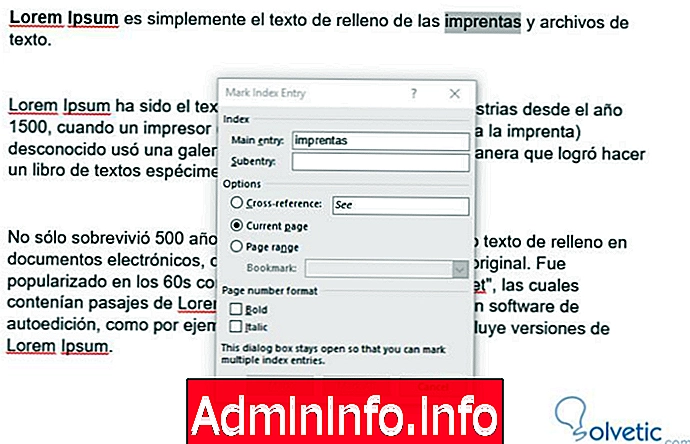
Шаг 3
Теперь мы увидим, как в нашем документе появляются некоторые пометки, это указывает на то, что в документе есть индексы, чтобы закончить, нам просто нужно выбрать еще пару слов, чтобы иметь более полный указатель, повторяющий шаг 2 с тем, что мы считаем уместным нашего текст.
Шаг 4
Как только мы помечаем наши записи, мы можем только создать наш индекс, мы находимся на странице, где мы хотим создать наш индекс, и мы возвращаемся на вкладку « Ссылки » и в разделе « Индекс » нажимаем кнопку « Вставить индекс» . Появится диалог, подобный следующему.
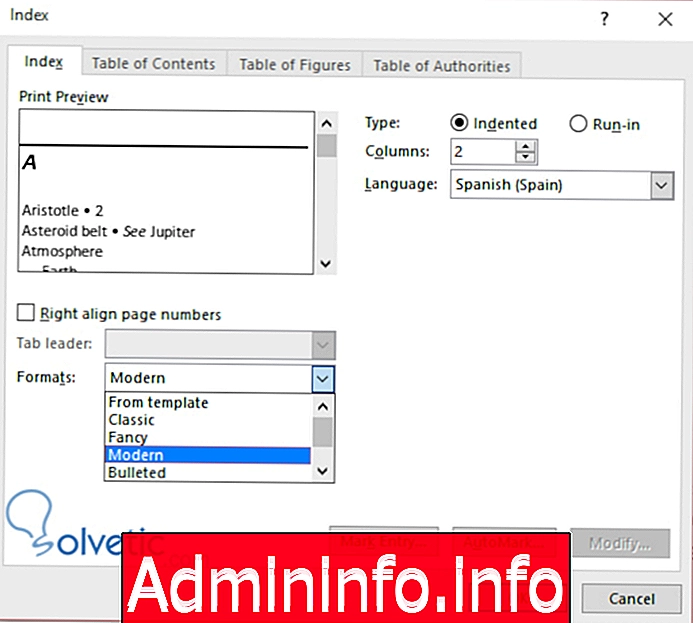
Шаг 5
На этом новом экране мы можем сделать несколько интересных вещей, во-первых, дать нам возможность пометить записи в случае, если мы все еще должны включить их, мы можем выбрать столбцы, в которые мы хотим разделить наш индекс, а также его формат, что мы можем выбирать между современным, классическим, формальным, простым и т. д. После того, как мы выбрали наши параметры, мы нажимаем кнопку Ok, и наш индекс будет создан мгновенно.
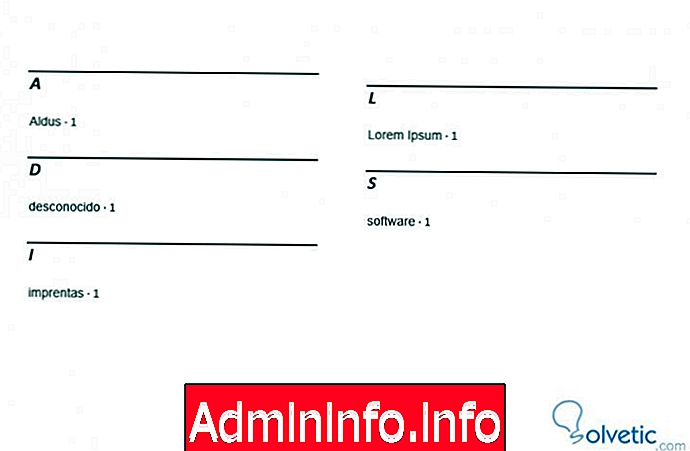
Шаг 6
После того, как наш индекс создан, может случиться так, что мы хотим пометить новую запись и включить ее в наш индекс. Для этого все, что нам нужно сделать, это пометить запись, как описано в шаге 2, выбрать наш индекс в документе и нажать кнопку « Обновить индекс» .
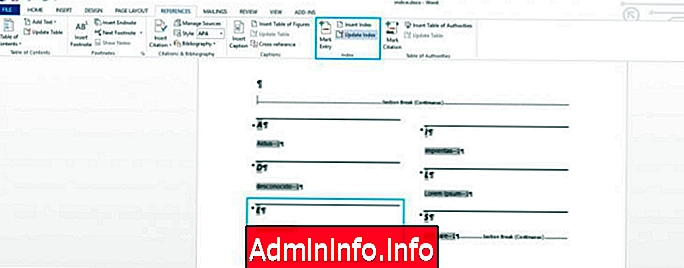
Этими простыми шагами мы создадим наш указатель без необходимости проходить через наш текст и будем переписывать термины один за другим, придавая нашему документу профессиональную характеристику, которая будет отличать его от других документов той же темы.
СТАТЬИ